В жизни иногда возникают ситуации, когда необходимо показать другому человеку как пользоваться определённой программой. Простейший способ – сесть вместе перед компьютером и во всём разобраться. Однако не всегда есть возможность личной встречи. Тогда на помощь приходит запись экрана.
Существует множество способов сделать видеозапись действий, происходящих на компьютере или телефоне. Рассмотрим простейшие из них.
Movavi Screen Capture Studio
- открыть браузер, в строке поиска написать название программы, перейти на сайт.
- скачать Movavi Screen Capture Studio.
- запустить дистрибутив программы, следуя подсказкам Мастера, завершить установку.
- запустить программу, нажать кнопку “Захват экрана”
- выделить появившейся рамкой требуемую область. Для этого выбрать в меню пункт Область захвата или Полный экран.
- программа имеет возможность записи видео со звуком. С микрофона, динамиков, одновременно с обоих устройств.
- нажав на кнопку REW, начните запись.
- для изменения области захвата используются кнопки Пауза (F9), Отмена, Стоп (F10).
Автоматически видео сохраняется на компьютер в формате MKV. Его можно конвертировать. Для этого гужно после записи нажать Сохранить как, выбрать необходимый формат и нажать Сохранить.

Экранная камера
Программа для записи происходящего на экране монитора. Она настолько проста в использовании, что справиться с такой задачей сможет даже неопытный пользователь. На всякий случай доступна подробнейшая инструкция в виде онлайн-учебника.
- запустив “Экранную камеру” нужно выбрать фрагмент экрана, запись которого необходима.
- настроить параметры звука. Программа способна записывать аудио с динатиков и с микрофона одновременно.
- нажать Записать.
- остановив запись, видео можно отредактировать, обрезать, наложить субтитры или музыку. Это далеко не полный набор функций.
- полностью русский интерфейс поможет свободно ориентироваться в настройках.
- завершением работы является экспорт файла в необходимый формат.
- при желании готовое видео можно разместить на YouTube, RuTube и других хостингах.

Запись экрана с устройства iPhone, iPad или iPod touch
Для этого нужно:
- Зайти в Пункт управления в Настройках устройства.
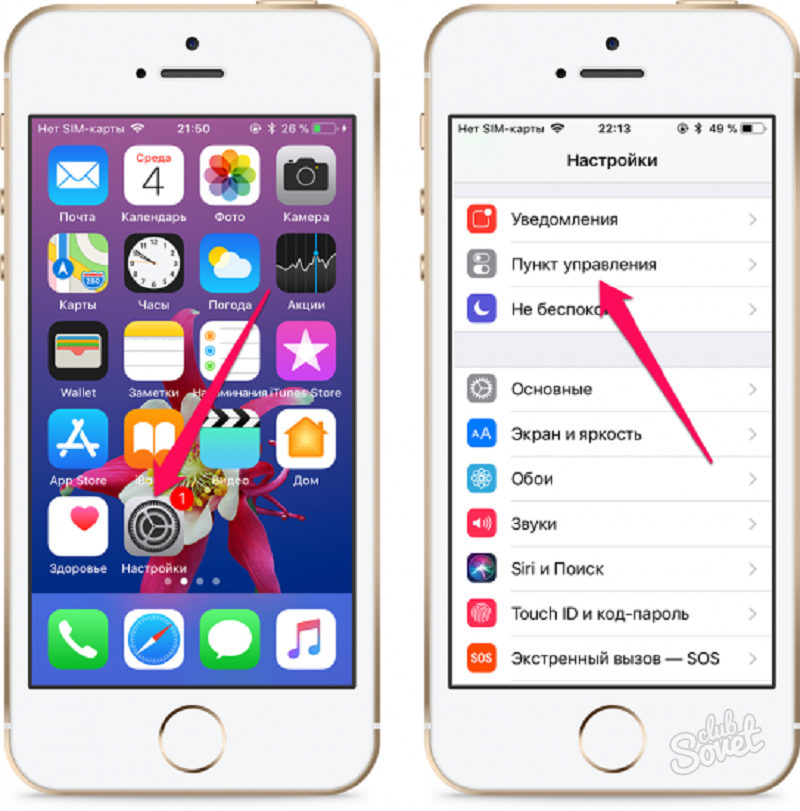
- выбрать Настроить элементы управления устройства.
- нажать на зелёный плюс напротив опции Запись экрана.
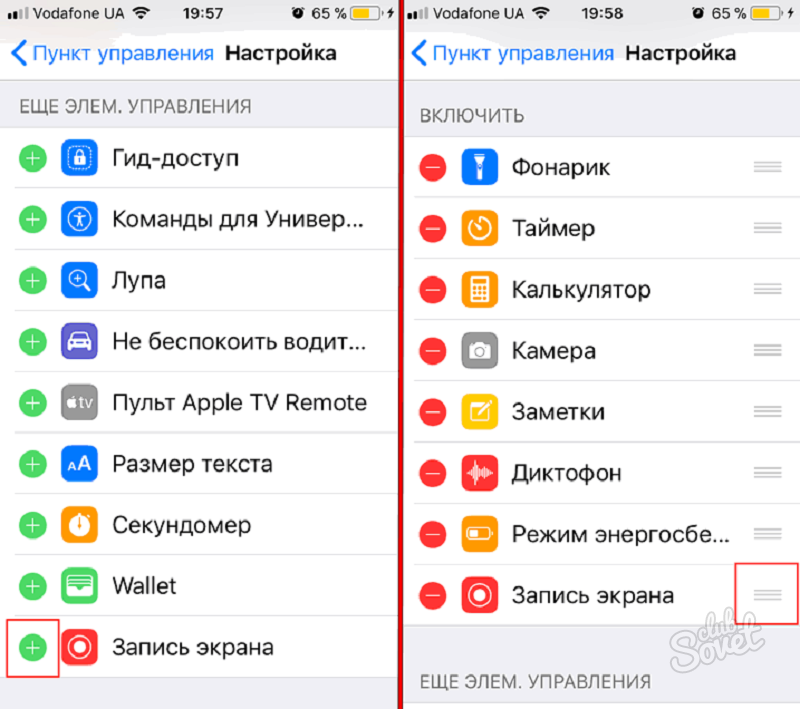
- перейти снова в Пункт управления.
- найти появившийся значок Запись экрана.

- через 3 секунды после нажатия на него начнётся запись.
Запись видео с экрана Windows 8, 10
Если на компьютере установлена операционная система Windows 8 или 10, сделать запись экрана проще простого. В этом поможет стандартный проигрыватель.
С помощью таких нехитрых действий можно сделать видео игры, записать порядок действий настройки программы, онлайн-трансляцию. Видео можно сохранить, конвертировать, отправить по e-mail или выложить в YouTube.


















